ПРОДОВЖЕННЯ ПІСЛЯ РЕКЛАМИ
Буде потрібно встановити ОС, а також встановлення базових програм для роботи. Справа досить клопітка, витратна за часом, але саме від правильного встановлення ОС і вибору програм залежить швидкість і ефективність подальшої роботи ПК. Щоб довго не мучитися, дотримуйтесь п’яти порад, які допоможуть самостійно і головне – швидко підготувати новий ноутбук до роботи.
Встановити Windows
Якщо її ще не встановлено, то під час увімкнення комп’ютера з’явиться чорний екран freedos. Страшного в цьому абсолютно нічого немає.
Отже:
ПРОДОВЖЕННЯ ПІСЛЯ РЕКЛАМИ
- Скористайтеся комп’ютером друзів/рідних або своїм старим, щоб завантажити програму Media Creation Tool.
- Запишіть системні файли ОС на флеш-накопичувач щонайменше восьми гігів об’єму.
Якщо не впевнені у своїх силах, вам допоможуть у сервісному центрі.
У процесі, поки встановлюються файли, операційна система запросить ключ активації. Його необов’язково вводити відразу, достатньо вибрати: “У мене немає ключа продукту”.
Далі є кілька варіантів:
- Скористатися піратським ключем, який створюють утиліти.
- Придбати б/у номер ліцензії Windows на “OLX” або “АліЕкспресс” за смішну ціну.
- Купити офіційну ліцензію. Влетить така покупка в копієчку, як мінімум 2 тис. гривень.
Позбутися непотрібного софту
Так званий “покращайзинг”, який являє собою пробні версії різних програм від виробників комп’ютерної техніки, лише займає дисковий простір і засмічує оперативну пам’ять. Усе це можна спокійно видалити, оскільки воно абсолютно не потрібне на новому ноутбуці.
Новачкам для видалення непотрібного софту найкраще використовувати стандартний спосіб видалення, що надається Microsoft “Установка і видалення програм”. “Прошаренним” користувачам підійде Revo Uninstaller.
Просто видаліть усе, що встановилося разом з ОС, але вам не знадобиться. Обережно з браузером Internet explorer – не поспішайте видаляти його, інакше ви не ввійдете в інтернет, щоб завантажити і встановити звичний вам браузер.
Перевірити автозавантаження
У новому ноутбуці практично всі програми завантажуються автоматично. Це зайве навантаження абсолютно не потрібне. Тому рекомендуємо зайти в диспетчер завдань (комбінація: Ctrl+Shift+ESC), знайти там пункт “автозавантаження” і відключити додатки, які не використовуються.
Вимкнути стеження
Щоб захистити свої персональні дані, необхідно зайти в налаштування конфіденційності та зняти галочки поруч із написами: голосові функції, журнал дій, відгуки та діагностика, повідомлення, використання пристрою тощо.
Зробити бекап системи
Якщо ваша система перестане працювати – ось прямо зовсім, то за допомогою резервної копії ви зможете відновити систему в тому вигляді, в якому ви її збережете.
Для налаштування резервного копіювання Windows 10 у меню “Пуск” виберіть “Службові”, потім “Панель управління”, у пункті “Система і безпека” знайдіть посилання “Збереження резервних копій файлів за допомогою історії файлів” і дотримуйтесь системних інструкцій і підказок.
Отже, ваш ноутбук готовий до роботи. Залишилося завантажити та встановити програми, які потрібні для ваші




Повідомити про помилку
Текст, який буде надіслано нашим редакторам: